Wenn Sie nicht gegen Gesetze verstoßen oder Schaden anrichten, liegt es wirklich an Ihnen, was Sie sich im Internet ansehen – wir urteilen nicht. Es kann jedoch vorkommen, dass Sie nicht möchten, dass jemand in Ihrer Nähe den Inhalt Ihrer geöffneten Tabs sieht. In diesem Fall kann eine Browser-Paniktaste nützlich sein, mit der Sie Ihren Browser mit einem einzigen Tastendruck schließen können.
Zu den harmloseren Gründen, warum Sie dies brauchen könnten, gehören, dass Sie Spiele spielen, obwohl Sie arbeiten sollten, und Ihr Chef vorbeikommt, oder vielleicht, dass Sie einen Überraschungsurlaub für einen geliebten Menschen planen und dieser geliebte Mensch hereinkommt Zimmer. Was die weniger familienfreundlichen Gründe betrifft, können Sie Ihrer Fantasie freien Lauf lassen.
Was auch immer Sie damit verbergen möchten, es ist beruhigend, einen Panikknopf in der Nähe zu haben, und deshalb freuen wir uns, dass Opera GX – das speziell für Gamer entwickelte Opera-Spin-off – jetzt über diesen verfügt als integrierte Funktion. Wenn Sie Opera GX nicht als Hauptbrowser verwenden möchten, können Sie mithilfe von Erweiterungen von Drittanbietern die gleiche Funktionalität in anderen Browsern erhalten.
Laut einer Opera-Umfrage gaben 36 Prozent der Befragten zu, sich in der Schule, am College oder bei der Arbeit „unangemessene Inhalte“ angesehen zu haben, und fast ein Drittel dieser Personen gab an, auf frischer Tat ertappt worden zu sein. Selbst wenn Sie nicht glauben, dass Sie einen Panikknopf brauchen, scheinen viele andere einen zu brauchen.
Verwendung der Opera GX-Paniktaste
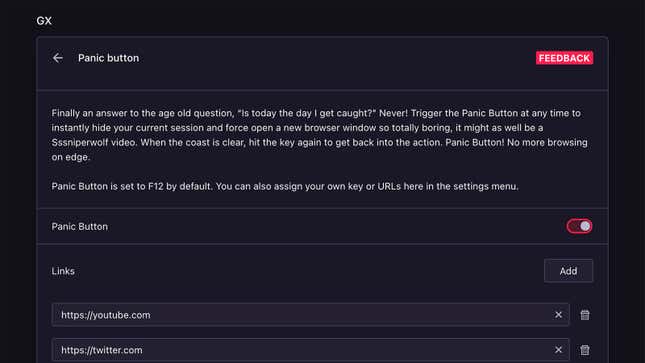
Wenn Sie neu darin sind, ist Opera GX ein Browser für Gamer: Sie können die CPU- und GPU-Auslastung begrenzen und es gibt integrierte Integrationen für Discord, Twitch und mehr. Sie können die neueste Version des Browsers für Windows oder macOS herunterladen von hier.
Die Panikschaltfläche ist noch nicht zu einer vollständigen, nativen Funktion geworden – Sie müssen den Early-Bird-Modus im Browser aktivieren. Klicken Sie dann auf das Symbol „Einfache Einrichtung“ (das Schiebereglersymbol oben rechts). In den Einstellungen aktivieren neben Early Bird. Sobald Sie die Kippschalter aktiviert haben, müssen Sie Opera GX neu starten, und dann ist die Paniktaste einsatzbereit.
Wenn Sie Ihre geöffneten Tabs blitzschnell ausblenden müssen, klicken Sie auf F12 Taste (wenn Sie keine Tastatur in voller Größe verwenden, müssen Sie möglicherweise die entsprechende Tastenkombination herausfinden). Die Tabs, die Sie sich angesehen haben, sind nicht für immer verschwunden, denn Sie können darauf klicken F12 noch einmal, um sie zurückzubringen. Derzeit können Sie die Taste für die Paniktaste nicht ändern.
Standardmäßig öffnet die Panikschaltfläche eine „langweilige“ Website, wenn Sie F12 drücken, wie Google Docs oder GitHub. Wenn Sie die Website ändern möchten, die über die Panikschaltfläche angezeigt wird, nachdem alle Ihre aktuellen Registerkarten ausgeblendet sind (z. B. die Homepage Ihres Unternehmens), klicken Sie erneut auf das Symbol „Einfache Einrichtung“ und wählen Sie dann „ Gehen Sie zu den vollständigen Browsereinstellungen Und Panik Knopf.
Hinzufügen einer Panikschaltfläche zu anderen Browsern
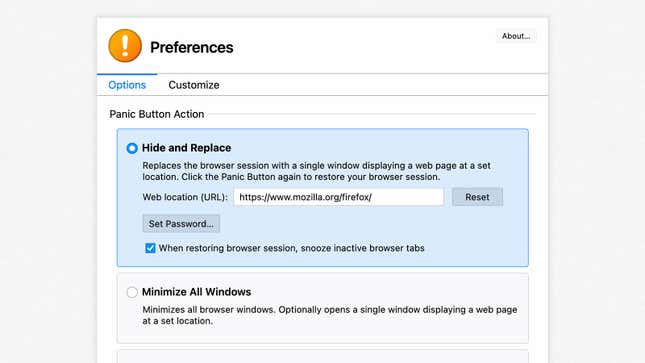
Leider verfügen andere Browser noch nicht über eine integrierte Panikschaltfläche. Beachten Sie jedoch, dass Sie mit einer einzigen Tastenkombination schnell alle geöffneten Fenster ausblenden können – diese Tastenkombination ist Win+Pfeil nach unten unter Windows und Befehl+M auf macOS, was Ihnen in einer schwierigen Situation helfen kann.
In einigen anderen Browsern kann über Erweiterungen ein Panik-Button eingerichtet werden. Für Google Chrome und Microsoft Edge gibt es einige Optionen, die jedoch treffend benannt sind Panik Knopf Scheint das Beste zu sein, was es gibt: Sobald es installiert ist, können Sie darauf tippen Strg+Umschalt+Z (Windows) bzw Befehl+Umschalt+Z (macOS), um alles im Handumdrehen verschwinden zu lassen.
Beachten Sie jedoch, dass Ihre geöffneten Tabs für immer gelöscht werden und auch Ihr Browserverlauf der letzten 24 Stunden automatisch gelöscht wird – das ist ein drastischerer Ansatz als der, den Opera GX verwendet. Sie können die Website festlegen, die geöffnet wird, wenn der Panikmodus aktiviert ist. Dies ist jedoch die einzige Anpassungsoption.
Es gibt auch ein Panik Knopf Erweiterung für Firefox verfügbar: Mit diesem Add-on können Sie geöffnete Tabs ausblenden, indem Sie auf die Erweiterungsschaltfläche in der Symbolleiste klicken oder drücken F8. Sie können Ihren eigenen Hotkey festlegen, wenn Sie möchten, und die Erweiterung kann auch auf andere Weise angepasst werden: Sie können auswählen, welche „sichere“ Website angezeigt wird, wenn die Panik-Schaltfläche aktiviert wird, und haben die Möglichkeit, sie mitzubringen Setzen Sie Ihre minimierten Tabs zurück oder entfernen Sie sie vollständig.
